Der findes mange kreative måder at redigere videoer på og skabe en levende atmosfære. En af de mest almindelige udfordringer, som du som videograf måske støder på, er det uønskede Flicker fra lyskilder i dine optagelser. Især ved brug af LED-belysning kan dette føre til uønskede forstyrrelser i billedkvaliteten. Men bare rolig – med flicker-regulering i MAGIX VEGAS Pro 18 kan du ikke kun løse dette problem, men endda udnytte det til din fordel. I denne tutorial vil du lære, hvordan du håndterer de forskellige indstillingsmetoder for flicker-reguleringen og derved professionelt forbedrer dine videoer.
Vigtigste indsigter
- Flicker-reguleringen hjælper med at reducere uønsket flicker i videoer eller målrettet skabe det.
- Der er forskellige tilstande til justering af flickerfrekvens, følsomhed og billedområder.
- Med reduceringsfunktionen kan flickeren styres og analyseres præcist.
Trin-for-trin vejledning
Lad os begynde med de grundlæggende indstillinger i MAGIX VEGAS Pro 18. Det er vigtigt, at du bliver fortrolig med softwaren, inden du dygtiggør dig i flicker-reguleringen.
1. Adgang til flicker-reguleringen
For at aktivere flicker-reguleringen skal du først have det passende plugin. Dette kan nemt integreres. Gå først til plugin-administrationen for at finde flicker-reguleringen. Når du har opdaget pluginet, skal du trykke på "OK" for at tilføje det.
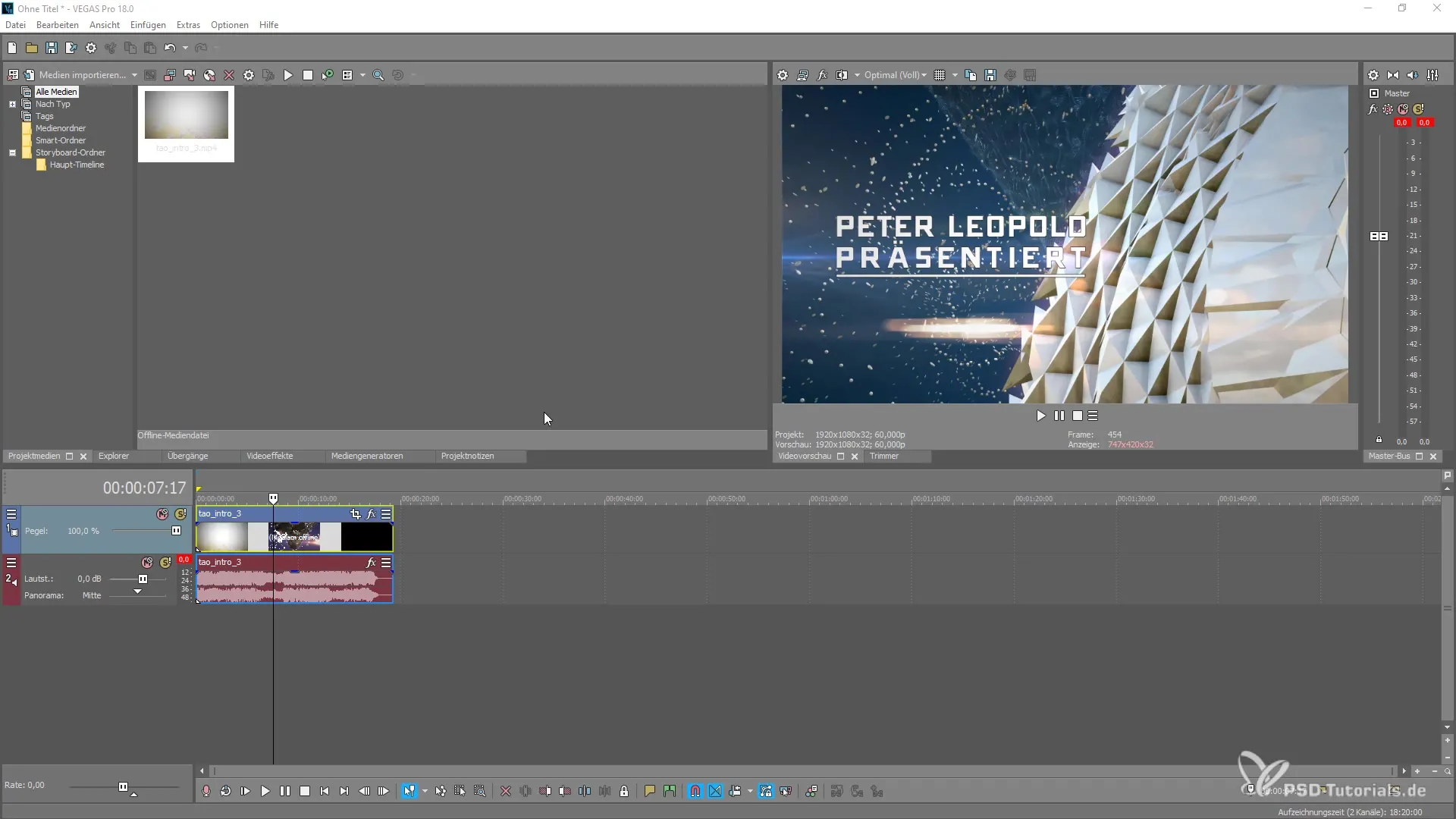
2. Forståelse af flicker-reguleringen
Det er vigtigt at forstå, hvilke faktorer der påvirker flickeren. Ofte opstår problemer, når du arbejder med LED-lyskilder, der f.eks. har en frekvens på 60 Hz. Denne frekvens kan ved svag belysning i dine optagelser føre til et ubehageligt flicker, der især virker forstyrrende ved timelapse- eller slowmotion-optagelser.
3. Valg af flickermodi
For at reducere flickeren eller målrettet forstærke den er der to tilstande: Tilføjelse og reduktion. Når du vælger tilføjelsestilstanden, har du mulighed for selv at indstille flickerfrekvensen. Dette giver dig kontrol over, hvor ofte flickeren bliver synlig.
4. Justering af flickerfrekvensen
I denne tilstand kan du også justere følsomheden. Dette er et mål for, hvor meget flickeren er udtalt i dit billede. Eksperimenter med disse indstillinger for at opnå den optimale effekt.
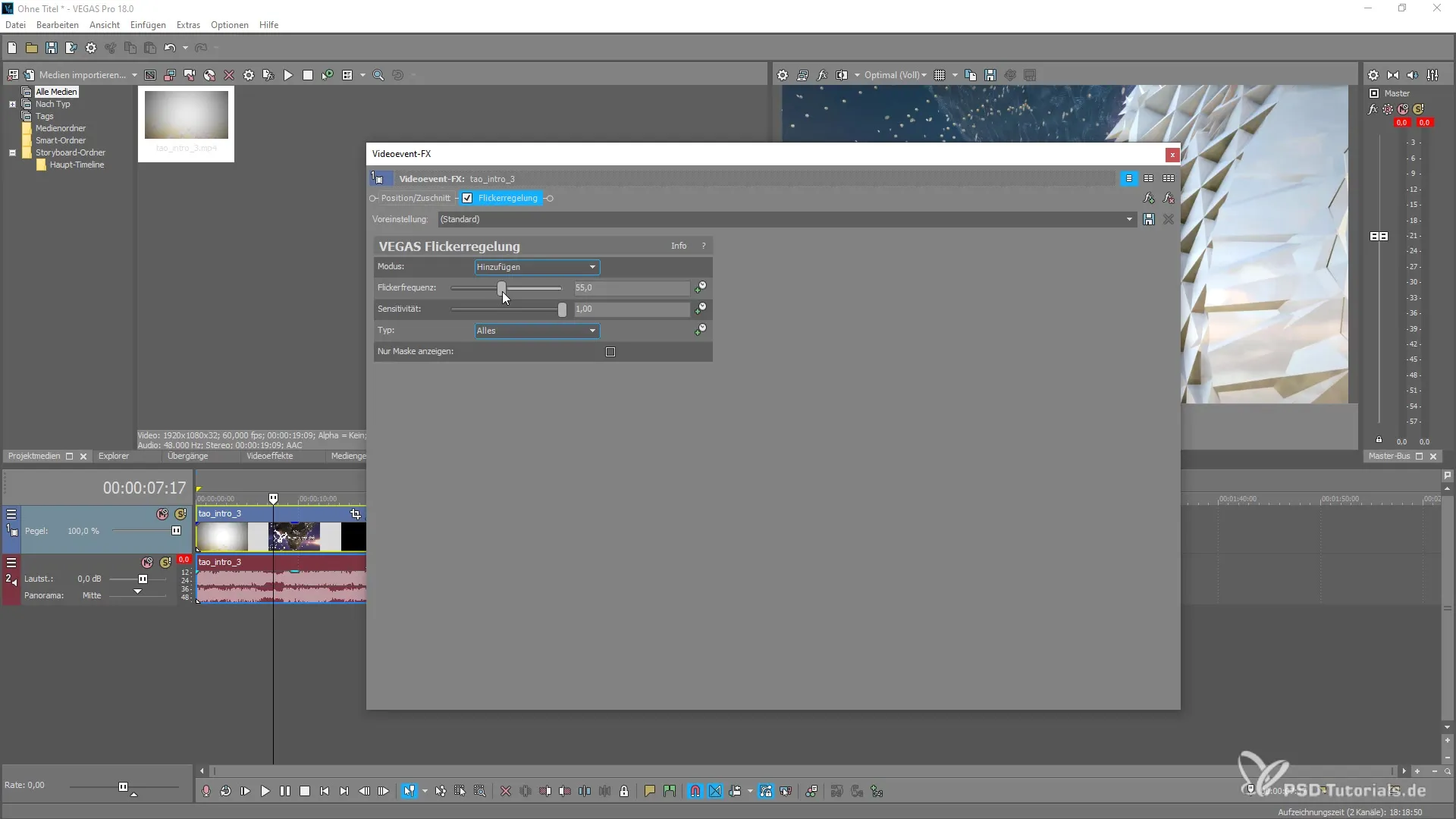
5. Valg af billedområder
En anden fordel ved flicker-reguleringen er muligheden for at vælge specifikke områder af din video. Du kan f.eks. kun justere dele i højdepunkter, mellemtoner eller skygger.
6. Brug af masker og keyframes
For at have endnu mere præcise kontroller over flickeren har du mulighed for at tilføje masker, der fremhæver bestemte områder af din video. Desuden kan du bruge keyframes til dynamisk at styre flickeren i forløbet af videoen.
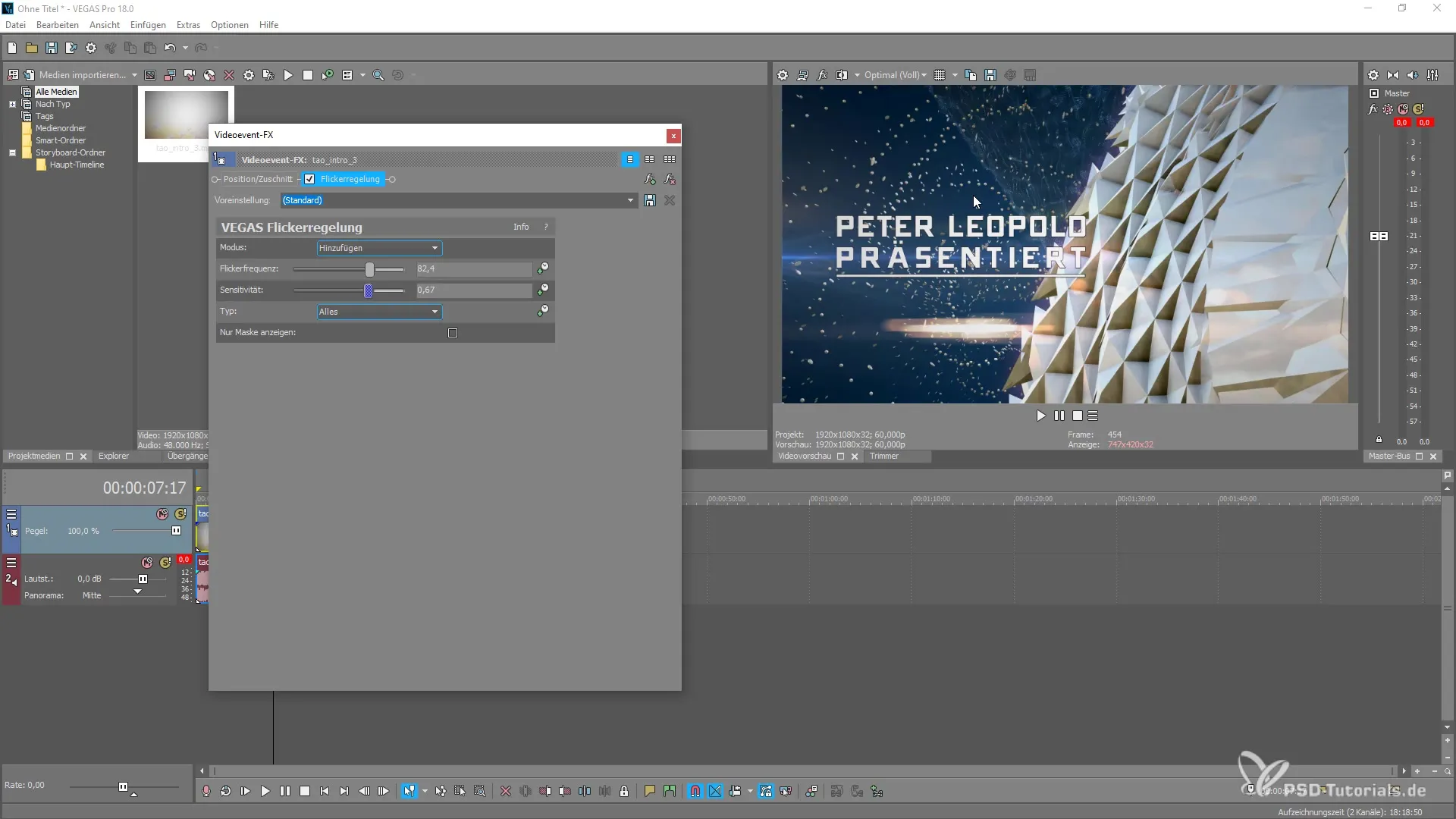
7. Brug af reduktionstilstanden
I reduktionstilstanden kan du foretage præcise justeringer for at minimere flickeren. Her kan du vælge, om du vil blande redigeringen tidsmæssigt eller styre den via histogrammer. Disse funktioner giver dig en udvidet kontrol over billedkvaliteten.
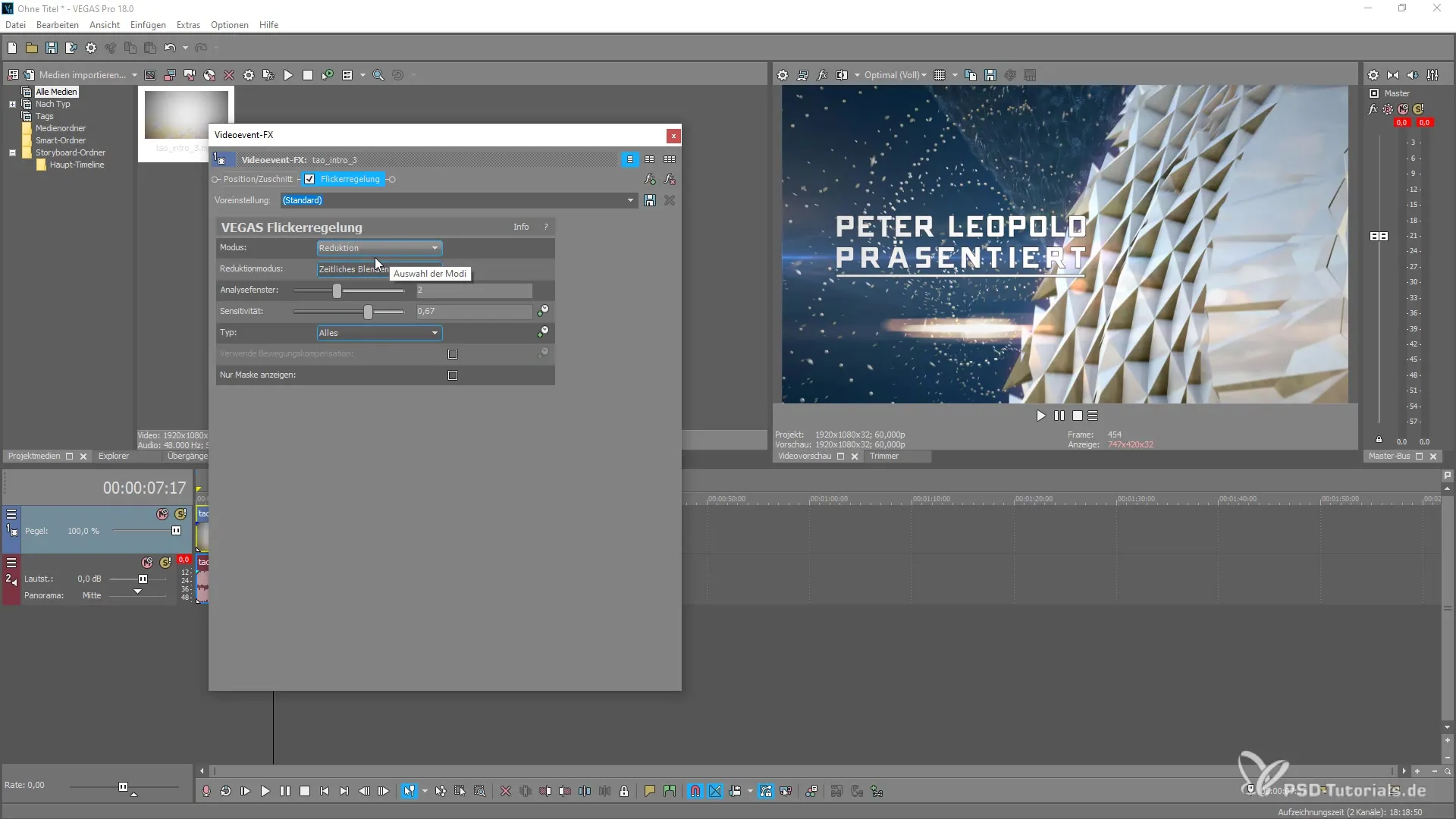
8. Finjustering af valgmulighederne
Når du har anvendt reduktionsmetoden, giver programmet dig mulighed for at udføre analysen for højdepunkter, mellemtoner eller skygger. Algoritmen søger efter de bedste overgange mellem billederne og blander dem subtilt sammen.
Opsummering – Optimering af flicker-regulering med MAGIX VEGAS Pro 18
Med flicker-reguleringen i MAGIX VEGAS Pro 18 kan du effektivt tackle det uønskede flicker i dine videoer. Ved at eksperimentere med de forskellige tilstande og indstillinger kan du ikke kun løse forstyrrelser, men også bevidst forme atmosfæren i dine videoer.
Ofte stillede spørgsmål
Hvordan kan jeg aktivere flicker-reguleringen?Du kan aktivere flicker-reguleringen ved at tilføje det passende plugin i plugin-administrationen af MAGIX VEGAS Pro 18.
Hvilke tilstande er tilgængelige for flicker-reguleringen?Der er to tilstande tilgængelige: Tilføjelse og reduktion.
Hvordan fungerer følsomhedsindstillingen?Følsomhedsindstillingen bestemmer, hvor meget flickeren er udtalt i dit billede og giver dig mulighed for at finjustere flickeren.
Kan jeg justere specifikke områder af videoen?Ja, du kan vælge bestemte billedområder for målrettet justering.
Er der en måde at styre flickereffekterne dynamisk på?Ja, du kan bruge masker og keyframes til at animere flickereffekterne i forløbet af din video.


